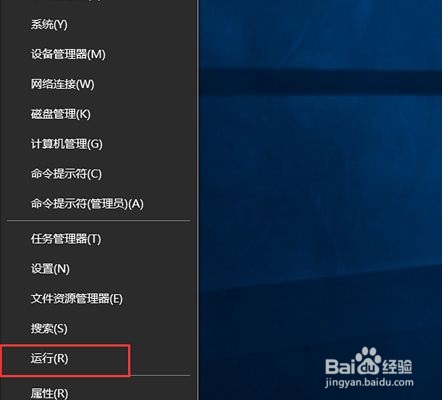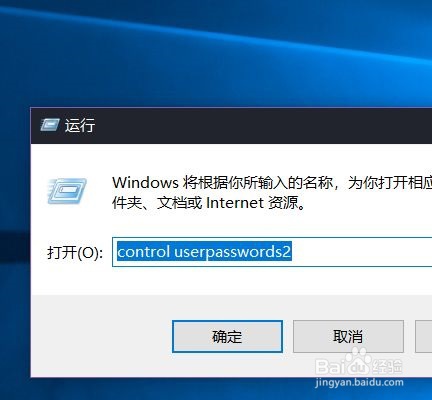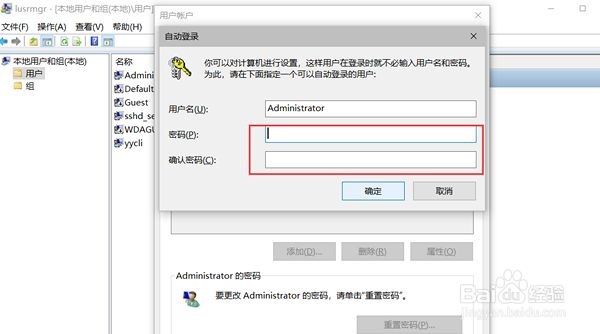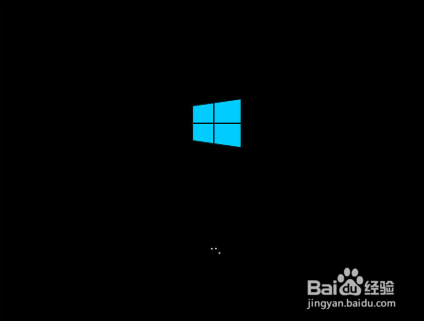1、打开计算机管理按住“windows+x”,选择“计算机管理”。
2、找到“计算机管理(本地)”在页面左侧,找到“计算机管理(本地)”,展开“系统工具”,点击“本地用户和组”下面的“用户”,在右侧找到“Administrator”,双击打开。在打开页面选择常规栏目。勾选“账户已禁用”将其点掉,点击“确定”。
3、切换登录用户切换登录用户,按下“windows+x”键,打开“运行”对话框。
4、Windows10运行窗口打开的Windows10运行窗口中,输入命令“control userpasswords2”,然后点击确定按钮。
5、去掉“要使用本计算机,用户必须输入用户名个密码”把该设置项“要使用本计算机,用户必须输入用户名个密码”前面的勾选去掉。选中“ Administrator”(会变蓝),最后点击确定按钮。
6、输入自己的管理员账户密码弹出对话框,输入自己的管理员账户密码。
7、重启电脑点击确定,重启电脑就可以用Administrator账户登录了,此时获取了最高系统权限,就不会再出现管理员身份运行的图标了。